如何使用永中Office为Word文档添加边框?
1、一、整篇文档添加边框:
打开永中Office,菜单栏切换至【页面布局】,点击【页面背景】-【页面边框】;
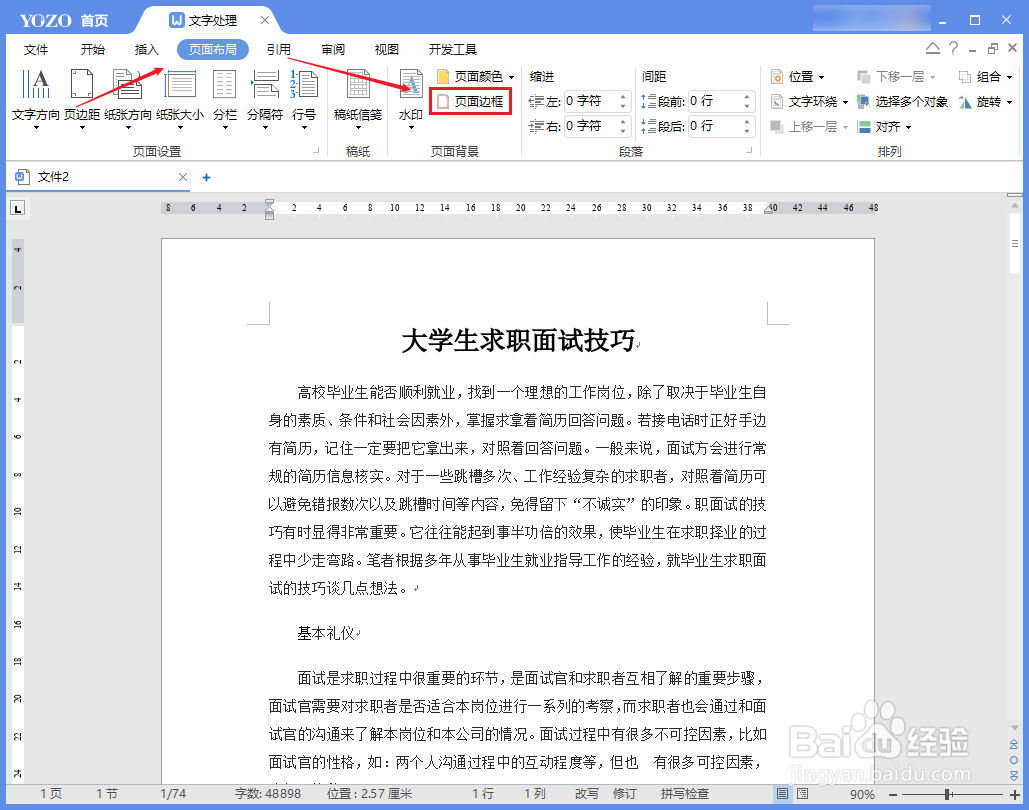
2、在弹出的界面中切换至【页面边框】,在左侧设置中选择【方框】,在艺术型中挑选符合需求的边框样式,右侧预览界面中可查看到设置完成的边框效果;

3、点击确定后,即可看到整篇文档的边框样式已经设置完成,下图即为最终样式。

4、二、段落添加边框:
除了可以为整篇文档添加边框样式之外,还支持给固定段落添加文档样式,选中段落,点击【页面布局】-【页面背景】,选择【页面边框】;
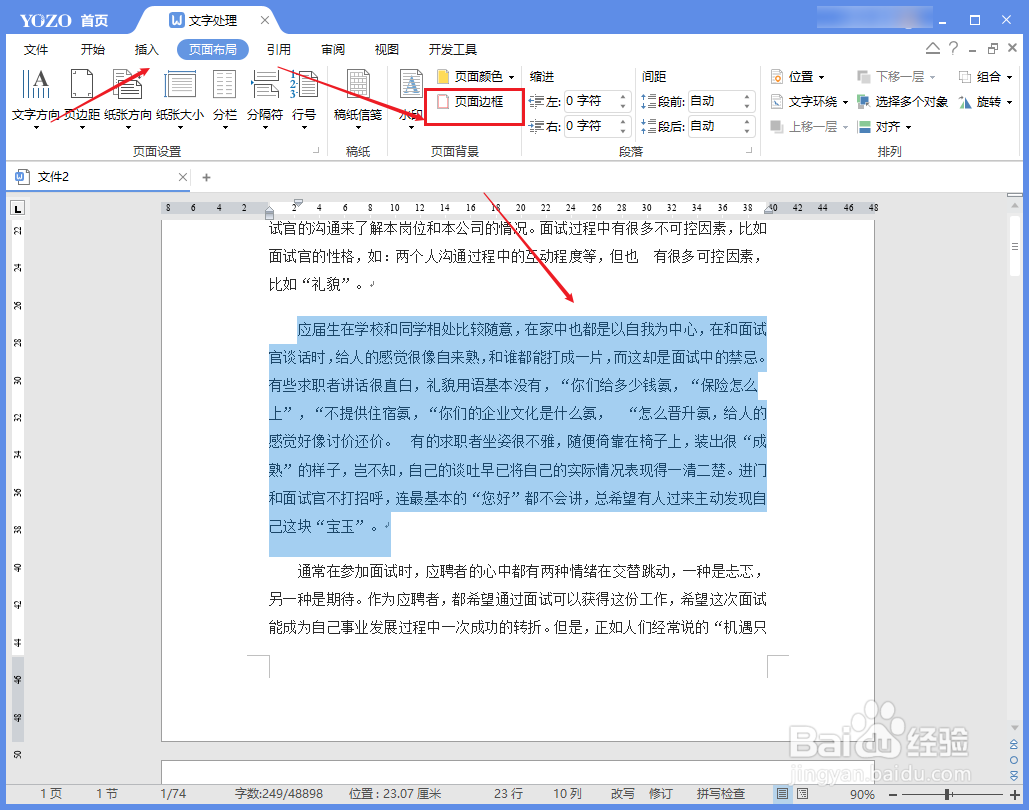
5、在【边框和底纹】弹出框中切换至【边框】界面,在【设置】中选择边框类型为【方框】,设置线型样式、颜色、宽度后,选择应用于【段落】;
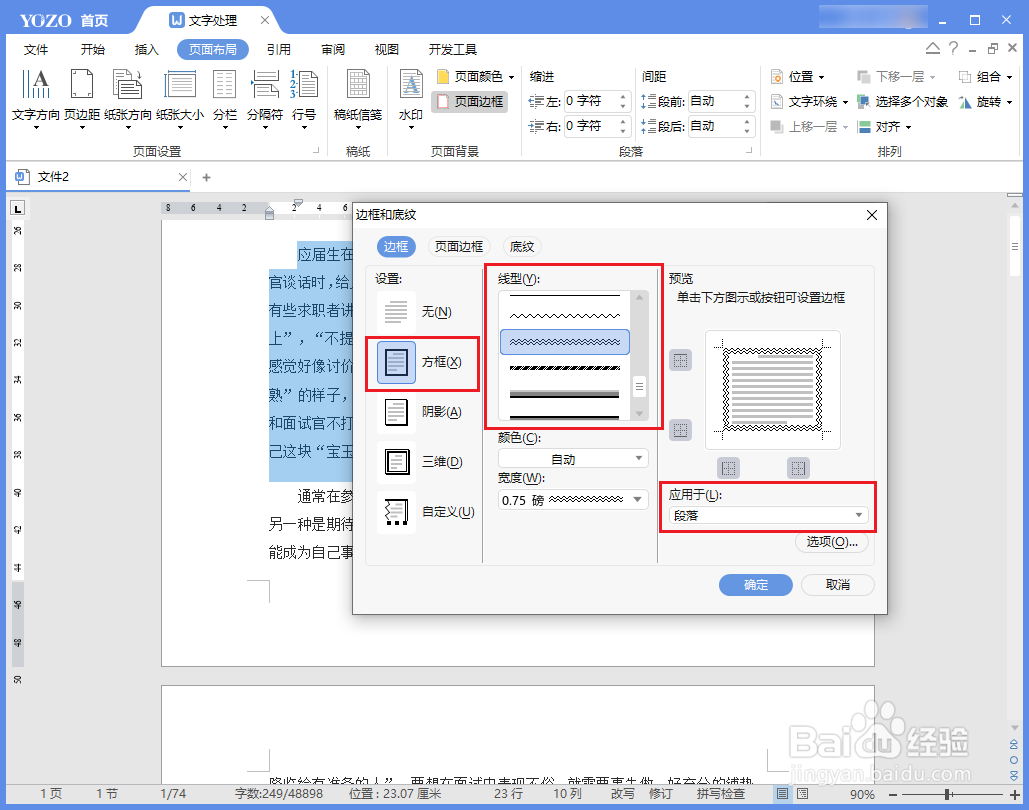
6、设置完成后,就能看到段落添加边框后的对应效果。
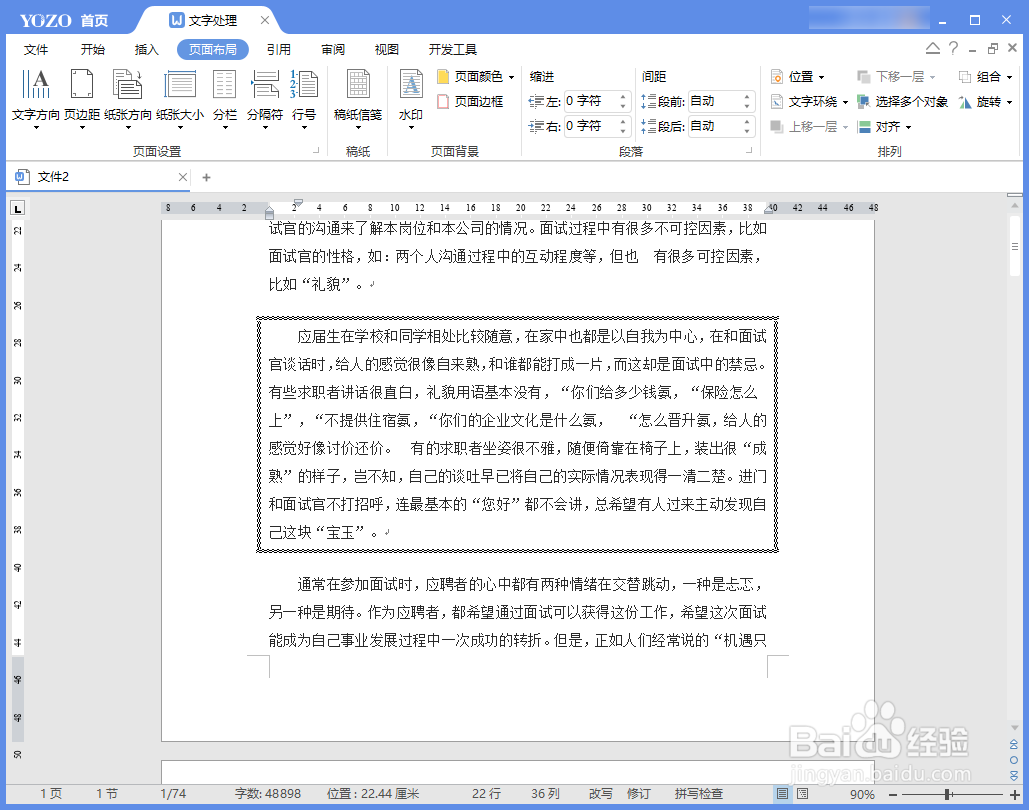
声明:本网站引用、摘录或转载内容仅供网站访问者交流或参考,不代表本站立场,如存在版权或非法内容,请联系站长删除,联系邮箱:site.kefu@qq.com。
阅读量:136
阅读量:100
阅读量:146
阅读量:139
阅读量:153